윈도우 환경에서 프린터를 사용할 때 네트워크 환경으로 공유된 프린터를 잡거나 파일을 주고받아야 하는 경우가 있는데요. 이때 "액세스 할 수 없습니다"라는 경고창이 나오면서 공유가 안 되는 경우가 있습니다. 윈도우 10에선 됐던 것 같은데 윈도우 11에서는 공유설정을 찾지 못해 오류가 나는 경우가 많이 있는데 오늘은 윈도우 10/11 프린터 파일 공유 SMB 설정 방법을 정리해 보았습니다.
윈도우 10/11 프린터 파일 공유 SMB 설정 방법
윈도우 기능 켜기 끄기
윈도우11을 중심으로 설명드립니다. 윈도우 10은 윈도우 기능 켜기 끄기를 제어판(설정) > 프로그램(앱) 추가 삭제 > 프로그램 및 기능 > Windows 기능 켜기/끄기로 쉽게 확인하실 수 있습니다. 윈도우 11에서는 윈도우 기능 켜기 끄기 메뉴의 위치가 달라서 찾기 어려운데요. 사실상 위치는 거의 비슷합니다.
윈도우 11 윈도우 기능 켜기/끄기는 시작버튼 > 설정> 앱 > 권한설정(기타 Windows 기능) > 팝업(Windows 기능 켜기/끄기)으로 접근하면 됩니다.
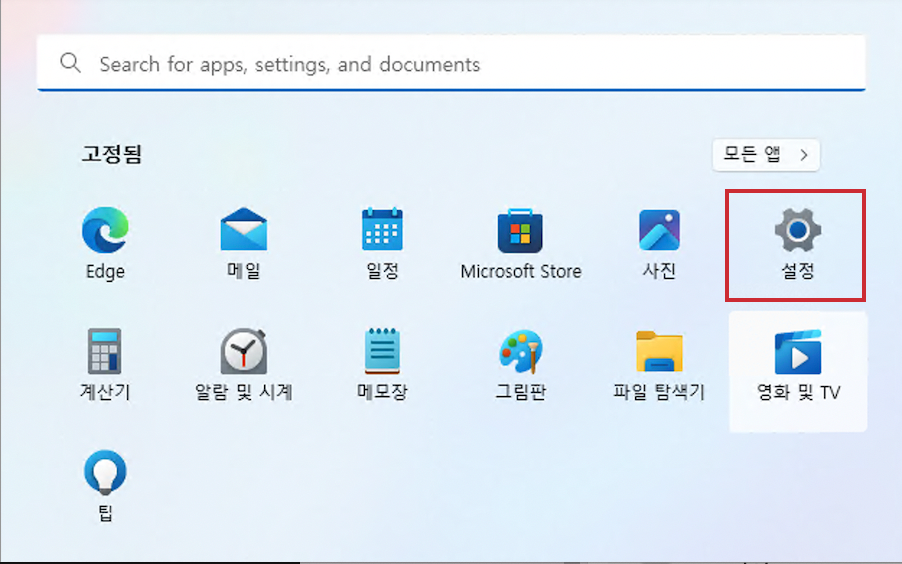

설정 메뉴에서 앱을 선택한 후 우측 화면을 스크롤 해보면 중간에 "선택적 기능"이라는 메뉴가 보입니다. 선택적 기능 메뉴를 클릭하고 스크롤해서 하단으로 내려가면 "기타 Windows 기능" 메뉴가 있고 이 메뉴를 클릭하면 팝업으로 "윈도우 기능 켜기/끄기" 페이지가 나타납니다.
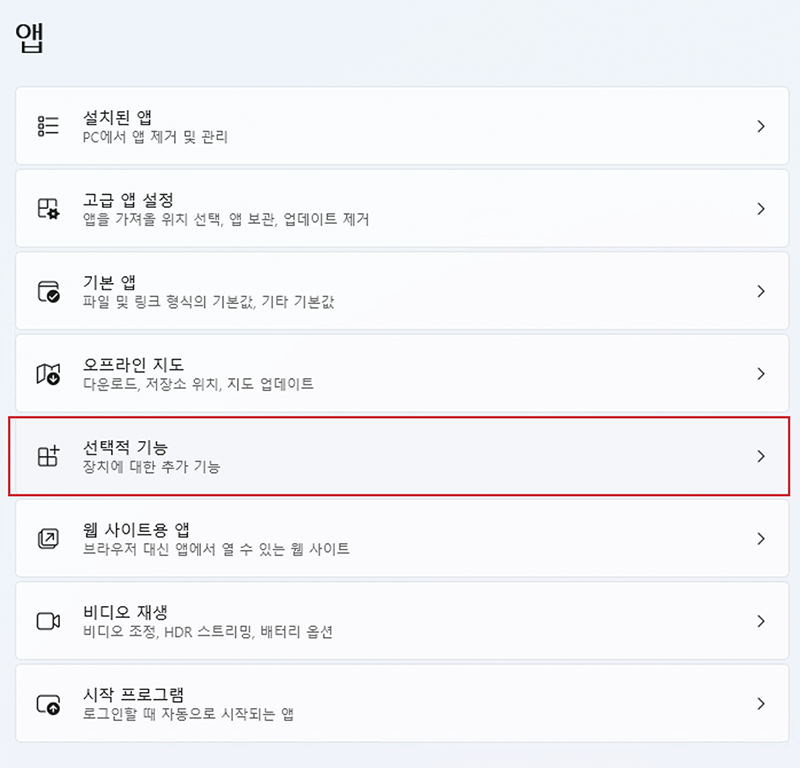

윈도우 프린터, 파일 공유 SMB설정하기
윈도우가 10, 11로 버전업 되면서 SMB 1.0/CIFS(Server Message Block) 기능이 기본적으로 꺼져 있는 상태가 되었습니다. 예전엔 해킹이나 랜섬웨어 같은 문제가 없었기 때문에 기본적으로 이 기능이 활성화되어 있었는데요. 요즘은 이 기능이 켜져 있으면 오히려 위험하다는 것이죠.
SMB 1.0/CIFS는 오래된 프로토톨이고, 실제로 랜섬웨어가 네트워크으로 전파되는 경우가 종종 있었고 큰 문제가 되었기 때문에 윈도우 10, 11에서 이 기능이 꺼져 있는 것은 버그가 아니라 오히려 보안을 위한 조치입니다. 하지만 회사에서는 네트웍 프린터를 잡아야할 때나 파일을 주고 받아야할 일은 생기기 마련이라 SMB 1.0/CIFS 기능을 일시적으로라도 활성화해줘야 합니다.
윈도우 SMB 1.0/CIFS는 윈도우 기능 켜기/끄기에서 설정할 수 있습니다. 윈도우 기능 켜기/끄기 팝업창에서 스크롤해서 중간쯤에 보면 SMB 1.0/CIFS 파일 공유 지원이라는 기능이 보이는데요. +를 눌러보면 3개 기능을 모두 체크해 주면 됩니다.

SMB 1.0 /CIFS기능이 활성화된 후에 파일 공유를 위해 내부 네트워크 번호를 ₩₩192.168.000.000처럼 해당 네트워크 번호를 입력하면 공유가 가능해집니다.
이상으로 윈도우 10/11을 환경에서 파일을 공유할 수 없을 때 윈도우 기능 켜기/끄기를 통해서 SMB 1.0/CIFS 기능을 활성화하는 방법을 알아보았습니다. 네트워크 프린터를 잡을 때 액세스 권한이 없다고 나오면서 파일공유나 프린터 공유를 할 수 없는 경우 윈도우 기능 켜기 끄기 기능에서 설정하면 바로 사용이 가능하니 위의 방법으로 해결해 보시기 바랍니다. 항상 활성화를 해두면 보안 문제가 있을 수 있으니 이 점만 유의하시기 바랍니다.
2024.06.07 - [분류 전체보기] - 프린터 인쇄 오류 해결 방법(갑자기 프린터 안될 때)
프린터 인쇄 오류 해결 방법(갑자기 프린터 안될 때)
잘 사용하던 프린터가 갑자기 인쇄 오류가 나면서 프린터가 안될 때가 있는데요 이럴 때 증상과 원인을 정확히 파악했다면 그에 따른 조치를 취해볼 텐데 프린터기를 잘 다루지 못하는 일반인
week.issuesage.com
2024.03.11 - [분류 전체보기] - 삼성 서비스센터 접수 방법 (원격, 출장, 방문)
삼성 서비스센터 접수 방법 (원격, 출장, 방문)
삼성전자는 A/S관련 최고의 서비스를 제공한다고 세계적으로 유명한데요. 특히 대한민국에 거주중이라면 해외 제품보다 국내 제품의 가장 큰 장점이 편한 A/S입니다. 내가 사용하는 제품이 고장
week.issuesage.com